Создание колонтитулов
Упражнение
Создание колонтитулов и нумерация страниц
- Выберите команду Колонтитулы в меню Вид.
- Нажмите кнопку Верхний/нижний колонтитул на панели инструментов Колонтитулы, чтобы перейти в нужный колонтитул.
- Напечатайте любой текст, например название организации.
- Примените нужное форматирование текста.
- Поместите курсор ввода в место, где будет находиться номер страницы.
- Выберите кнопку Номер страницы на панели Колонтитулы, чтобы ввести поле Страница.
- Выберите кнопку Закрыть на панели Колонтитулы после окончания.
Word позволяет быстро форматировать нумерацию страницы. При этом вы можете установить номера страниц вверху или внизу страницы и выровнять номера (влево, вправо, по центру).
Команда Номера страниц меню Вставка (Insert › Page Numbers) задает автоматическую нумерацию страниц документа (рис. 56). Word добавляет номер страницы как отдельный объект в определенное место колонтитула.
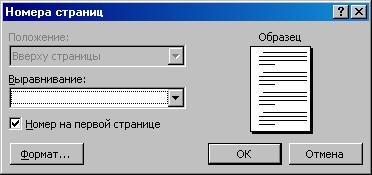
Рис. 56. Номера страниц
- Выберите команду Номера страниц меню Вставка (Insert › Page Numbers).
- Установите опции Положение и Выравнивание (Position и Alignment).
- Нажмите кнопку Формат (Format), выберите из открывшегося диалогового окна (рис. 57) формат номера страницы, включая опции Продолжить или Начать с.
- Затем нажмите ОК.

Рис. 57. Формат номера страницы
Использование команды Номера страниц из меню Вставка (Insert › Page Numbers) для автоматической нумерации страниц в поле колонтитула при уже существующей нумерации приведет к повторной печати номера страницы.
